如何在Windows 10中重新获得OneDrive的占位符功能 ?Windows 8.1中的OneDrive具有占位符或智能同步的这一漂亮功能,它使您只能从所需的云中下载文件。但是,由于一个me脚的原因,即用户不了解该功能,因此不使用它,Microsoft在Windows 10中将其删除。
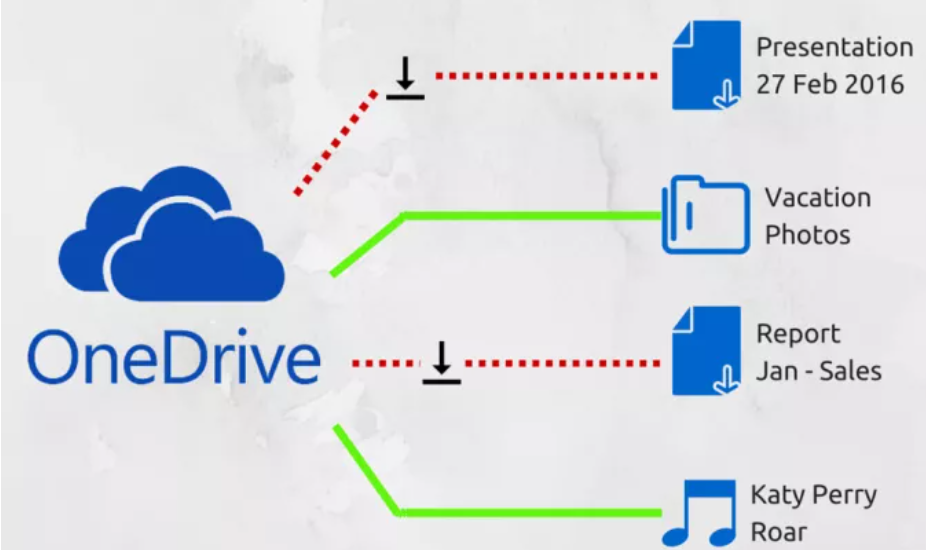
但是与往常一样,有一种变通办法可以恢复此功能。让我们看看它是什么以及另一种方法。
网络驱动方式
步骤1:在浏览器中登录到您的OneDrive帐户。
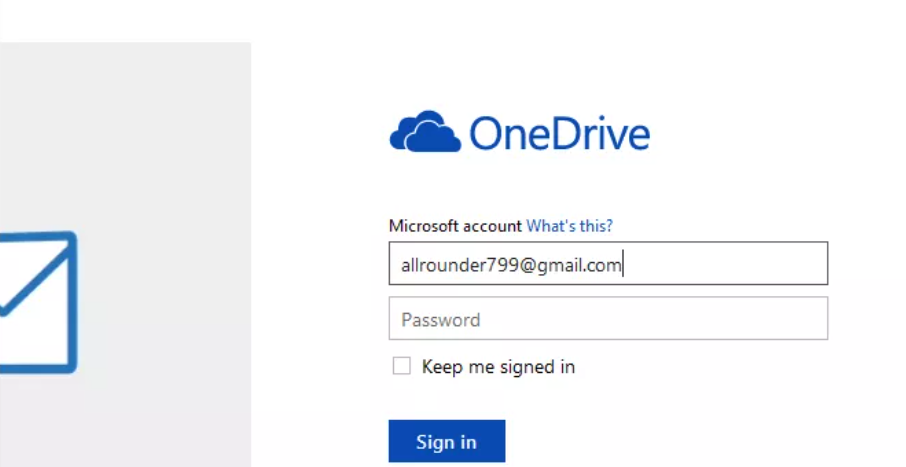
第2步:转到文件。在浏览器的地址栏中,将文本复制到cid =之后。CID是与您的帐户关联的唯一ID,将在下一步中使用。
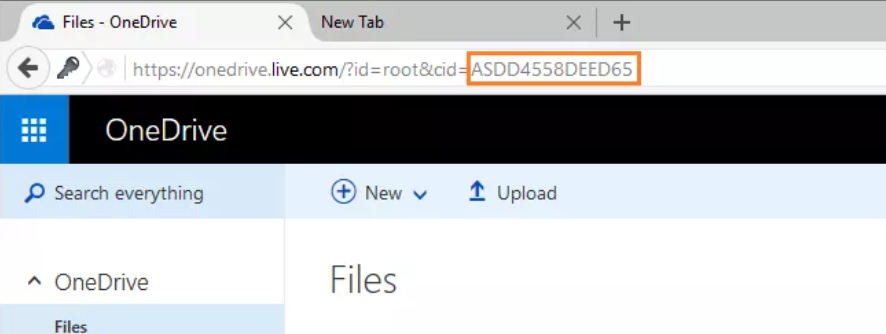
步骤3:转到PC上的“我的电脑”,右键单击侧窗格中的“网络”,然后单击“映射网络驱动器”。这将打开一个新的向导窗口。

第4步:选择下拉菜单,并在文件夹字段的驱动器盘符进入https://d.docs.live.net /并附加您在第二步中复制的CID。选中“登录时重新连接”框,然后单击“完成”。
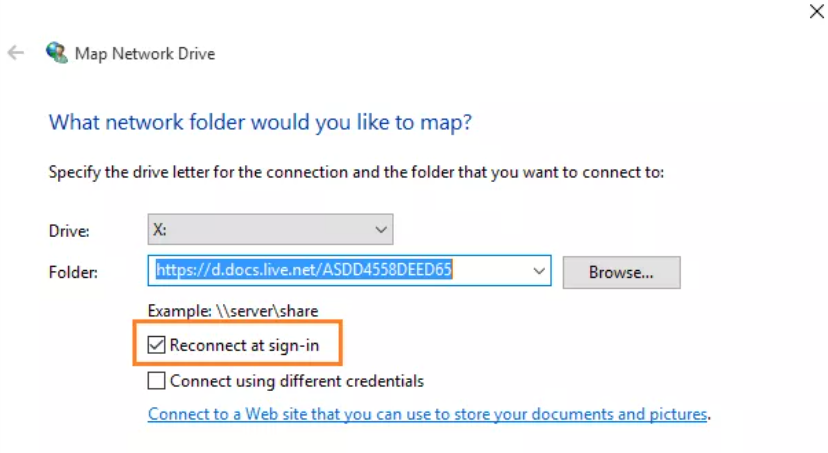
步骤5:它将开始尝试连接,并且一旦连接就会询问您的OneDrive凭据。输入它们,然后勾选记住我的凭据,因此您不必一次又一次输入它们。
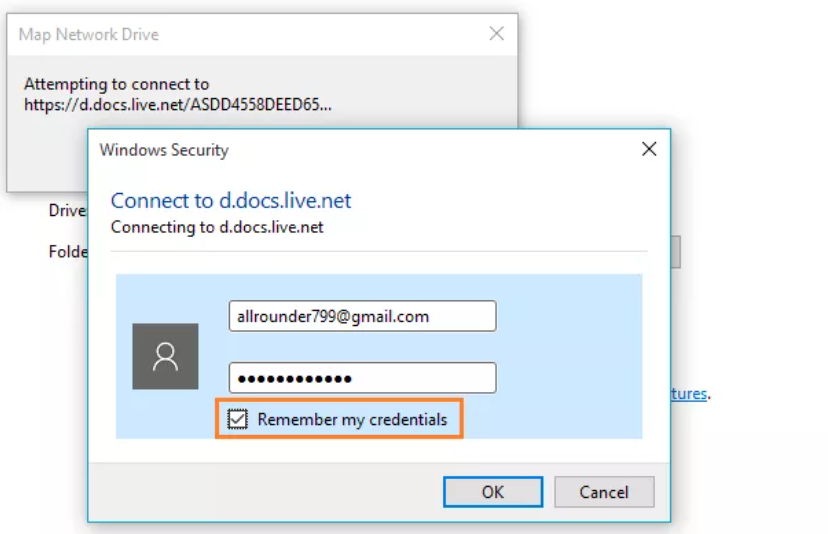
不要在共享PC上选中该框
提示:使用OneDrive,您可以从任何地方访问PC上的所有文件,并了解如何。
选择性文件夹同步
上述方法非常适合不将每个文件都存储在您的PC上。但是,如果您只希望PC上始终有某些文件夹可用,该怎么办。OneDrive具有内置功能。
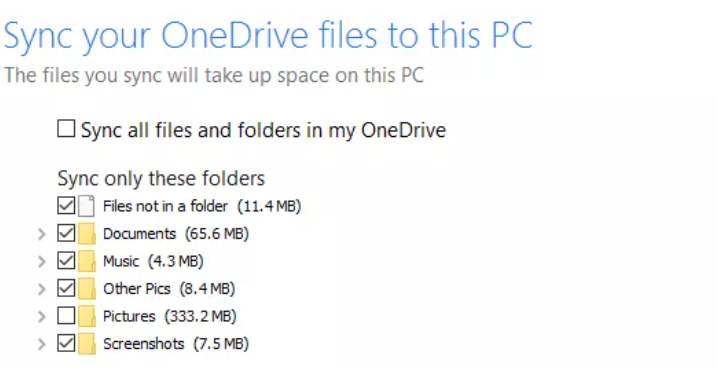
只需右键单击任务栏中的OneDrive图标,然后单击设置>帐户标签>选择文件夹。在新打开的窗口中,选择要同步的文件夹。
替代方案– ODRIVE
Odrive是OneDrive和许多其他云服务的替代客户端,这些服务提供占位符功能以及选择性同步。按照逐步步骤进行设置。
步骤1:从此处下载Odrive Desktop客户端并进行安装。Odrive将在任务栏中显示为文件夹和图标,并带有一些基本选项。
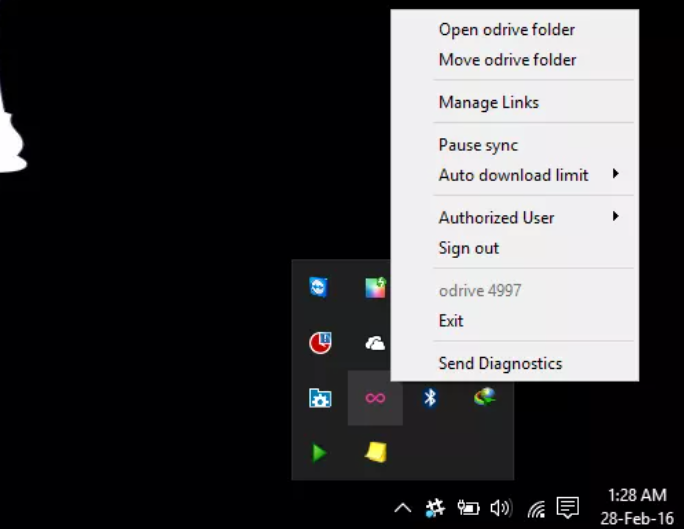
步骤2:由于大多数设置都是基于Web的,因此链接云帐户的方法也相同。在浏览器中打开Odrive帐户,然后单击“获取链接”。 通过输入凭据并提供必要的权限,添加要链接的Onedrive和任何其他云服务。
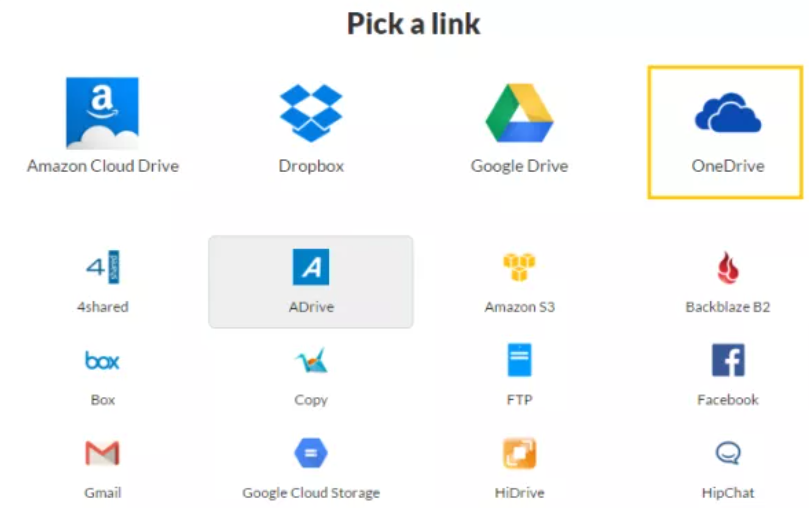
步骤3:打开PC上的Odrive文件夹,然后右键单击 >刷新(如果未出现云服务的文件夹)。您的文件夹和所有文件都是链接,只有在打开特定文件时才会下载。
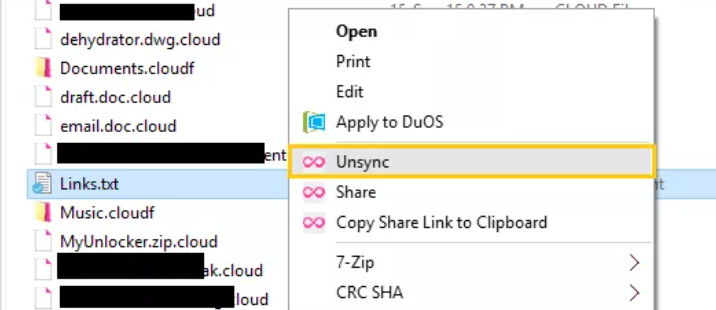
如果要再次将下载的文件或文件夹转换为占位符,只需右键单击它,然后单击取消同步。
Odrive很好,有一些相当不错的(付费)加载项,但是如果您只希望Ondedrive的占位符或智能同步,则只需第一种方法就足够了。
功能又回来了吗?
还有一些报道称,微软已经听到用户的意见,并想带回占位符的功能在未来的大红石更新。但是微软还没有正式宣布这一消息,只是一小撮盐就把这个消息拿来,让你的手指保持交叉。

